Definición del problema
Debido a la crisis económica, la empresa “ROUTERLANDIA” solo ha podido adquirir una dirección IP pública, para el funcionamiento de sus oficinas, por lo tanto necesita administrar de forma óptima la asignación de direcciones para cada una.
A continuación se detallan los datos necesarios para cada una, a partir de la dirección 195.20.20.0/24.
La distribución de la red es la siguiente:
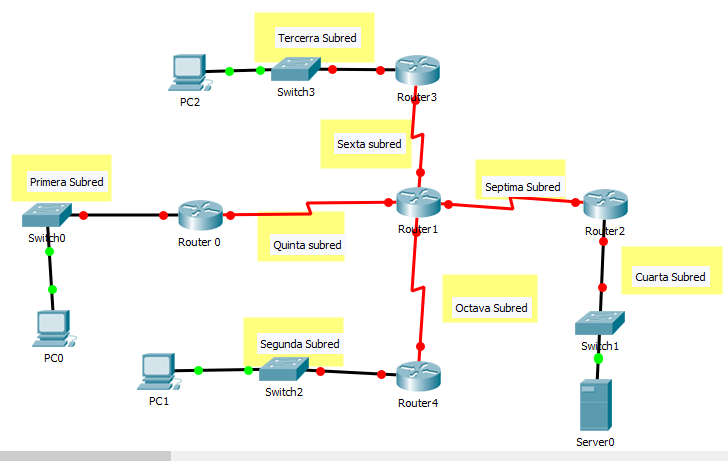 La asignación de direcciones ip para cada dispositivo se muestra a continuación:
La asignación de direcciones ip para cada dispositivo se muestra a continuación:
Solución
Paso 1: Calcular máscaras de subred de tamaño variable (VLSM)
Primero tenemos que saber qué ip y máscara de subred tendrá cada dispositivo de la red, por lo que procederemos a calcularlas. Ya hice un programa para hacer esto.
Así que pondré los hosts separados por comas y la ip:
Y los resultados son:
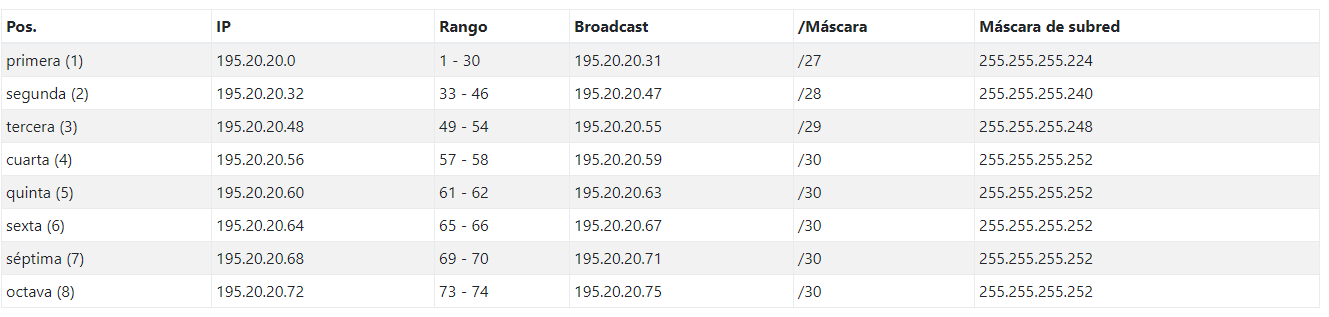 Si no se ve bien, puedes descargar el documento PDF aquí: VLSM – Ejercicio 1
Si no se ve bien, puedes descargar el documento PDF aquí: VLSM – Ejercicio 1
Paso 2: configurar terminales de routers
Para configurar un router simplemente hacemos click en él y seleccionamos la pestaña CLI. Una vez ahí, presionamos Enter en la consola, y así comenzamos.
Ahora vamos a establecer todo lo que tiene que ver con la seguridad de los routers. Vamos a poner contraseñas y todas esas cosas
Nota: en este caso la contraseña para la línea de consola será cisco, y la de administrador será class.
Los comandos a ejecutar en cada terminal serán:
- enable: obtener permisos de administrador
- configure terminal: configurar el router. Se necesitan permisos de administrador, por eso antes escribimos enable
- enable secret class: estamos poniendo la contraseña. La sintaxis es enable secret [contraseña]
- line console 0: configurar la línea de comandos. El comando que se ejecuta después es password cisco, ya que estando dentro de la configuración podemos cambiar o establecer la contraseña.
- line vty 0 4: configurar línea de comandos remotos. El comando que se ejecuta después es password cisco porque cuando estamos dentro de la configuración podemos poner la contraseña.
- exit: salimos hasta estar otra vez en el inicio
- copy run star: copia la configuración que hemos hecho para que no se elimine al reiniciar el router.
Ejecutando comandos
Con esto ya llevamos 12 % resuelto del ejercicio
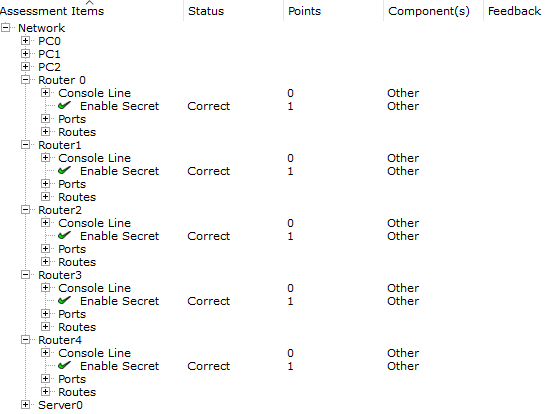 Paso 3: Asignar direcciones IP a routers
Paso 3: Asignar direcciones IP a routers
Vamos a asignar la dirección ip a los puertos de los routers. Es decir, vamos a configurar el serial y el fastethernet. Nos guiaremos del cálculo de VLSM.
Router 0
Este tiene dos interfaces, la Fastethernet 0/0 y la Serial0/0.
Fastethernet 0/0
Dice que su ip es la primera utilizable de la primera subred. Así que ésta será 195.20.20.1 y su máscara 255.255.255.224. Si no sabes de dónde vienen estos números, recuerda que hicimos el cálculo de VLSM más arriba. Puedes abrir el documento PDF e ir comprobando.
En la línea de comandos entraremos como administrador usando enable. Recuerda que la contraseña es class. Luego vamos a configurar el router usando configure terminal o conf t. Finalmente escribiremos interface f0/0. La f es para fastethernet y la s para serial.
Una vez dentro de la interfaz, escribiremos:
ip address 195.20.20.1 255.255.255.224
Y luego teclearemos no shutdown para “levantar” la interfaz.
 Con esto ya quedó configurada y encendida
Con esto ya quedó configurada y encendida
Serial 0/0
Lo mismo que hicimos para la Fasthethernet haremos aquí. Sólo que en este caso será la interfaz serial.
Nota: es importante ver la tabla de direcciones IP porque ahí dice si la interfaz serial usa DTE o DCE. Si es DCE tendremos que configurar el clock rate. Esto es muy importante. En este router no se usa, pero en los de abajo sí. Cuando llegue el momento lo explicaré
La ip en este caso es la segunda utilizable de la quinta subred. Así que vamos a nuestro cálculo y buscamos la quinta subred y su segunda ip junto con su máscara. La segunda ip utilizable sería la 195.20.20.62 y su máscara 255.255.255.252.
Entraremos a la interfaz con interface s0/0 y configuraremos (Ignora los comandos de arriba):
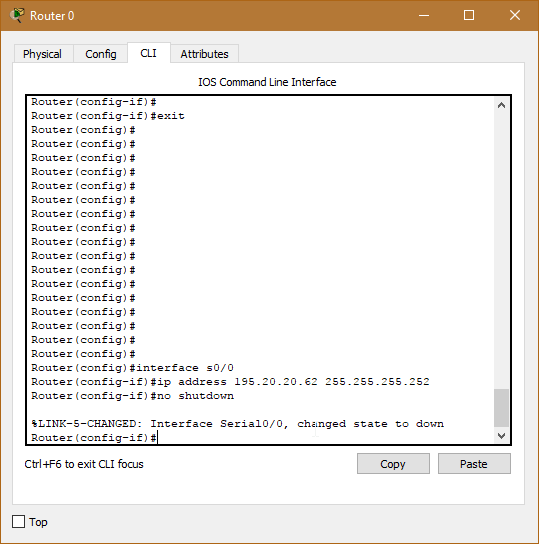 Guardar configuración
Guardar configuración
No sé si esto de las interfaces quede guardado al reiniciar. De todos modos para asegurarnos podemos usar copy run star. Recuerda que debemos “salir” dos veces usando exit, ya que esto de la configuración se hace sobre el router, no sobre la consola ni las interfaces.
 De esta manera queda todo configurado al menos para el primer router. No hay que olvidar hacer este último paso en todos los demás routers al terminar de configurar las direcciones.
De esta manera queda todo configurado al menos para el primer router. No hay que olvidar hacer este último paso en todos los demás routers al terminar de configurar las direcciones.
Router 1
Éste tiene 4 interfaces, todas seriales. Es importante notar que todas usan DCE por lo que tendremos que configurar el clock rate.
Serial 0/0
Dice que su ip es la primera utilizable de la sexta subred. Así que vamos a nuestra tabla de VLSM y vemos que la ip en este caso es 195.20.20.65 y su máscara es 255.255.255.252. También es importante notar que el clock rate es 56000.
Vamos a nuestro router, entramos como administrador con enable, entramos a la configuración con conf t y ejecutamos interface s0/0, luego ip address 195.20.20.65 255.255.255.252, configuramos el clock rate con clock rate 56000 y levantamos con no shutdown:
Serial 0/1
Dice que su ip es la primera utilizable de la octava subred. Así que vamos a nuestra tabla de VLSM y vemos que la ip en este caso es 195.20.20.73 y su máscara es 255.255.255.252. También es importante notar que el clock rate es 56000.
Vamos a nuestro router y ejecutamos interface s0/1, luego ip address 195.20.20.73 255.255.255.252, configuramos el clock rate con clock rate 56000 y levantamos con no shutdown:
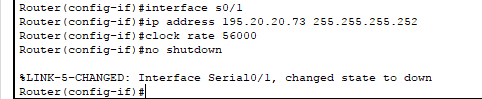 Y ya tenemos configurada la segunda
Y ya tenemos configurada la segunda
Serial 0/2
La ip de esta interfaz es la primera utilizable de la séptima subred. Así que será 195.20.20.69 con máscara 255.255.255.252.
A partir de aquí ya no pondré todos los comandos, porque son muchos y son los mismos para todos; lo único que cambia es la ip y la máscara. Así que sólo pondré las capturas.
Entonces quedaría así:
No hay que olvidar poner el clock rate y el no shutdown. Eso es lo que casi siempre se olvida.
Serial 0/3
Su ip será la primera utilizable de la quinta subred. Así que revisaremos nuestro cálculo y nos daremos cuenta de que es la 195.20.20.61 con máscara 255.255.255.252.
Router 2
Este cuenta con una interfaz Fastethernet y una Serial. Vamos a configurar ambas. En este caso, para la interfaz serial no necesitamos establecer el clock rate.
Fastethernet 0/0
La primera utilizable de la cuarta subred será la ip que le asignaremos. Según el cálculo será la ip 195.20.20.57 con máscara 255.255.255.252. Vamos a ponerla entonces:
Serial 0/0
Ahora vamos con la interfaz serial. En este caso sería la segunda dirección utilizable de la séptima subred. Recordemos que la primera utilizable ya la hemos usado arriba, así que en este caso sería la 195.20.20.70 con máscara 255.255.255.252.
Y hemos terminado con el router 2. Sólo faltan otros 2.
Router 3
Este tiene dos interfaces. La Fastethernet y la serial. Es hora de configurarlo.
Fastethernet 0/0
Para esta interfaz usaremos la primera ip utilizable de la tercera subred, la cual es 195.20.20.49 con máscara 255.255.255.248. Así que…
Serial 0/0
En este caso usaremos la segunda ip utilizable de la sexta subred. Si nos fijamos en nuestro cálculo tenemos que la segunda utilizable sería la 195.20.20.66 con máscara 255.255.255.252, por lo que en nuestro router escribiremos:
De esta manera hemos terminado de configurar el tercer router. Sólo falta uno y las computadoras y el servidor.
Router 4
Éste tiene, al igual que el 3, dos interfaces. Una Fastethernet y otra Serial.
Fastethernet 0/0
La primera utilizable de la segunda subred es la ip que se utilizará en este caso. Si buscamos, veremos que es la 195.20.20.33 con máscara 255.255.255.240.
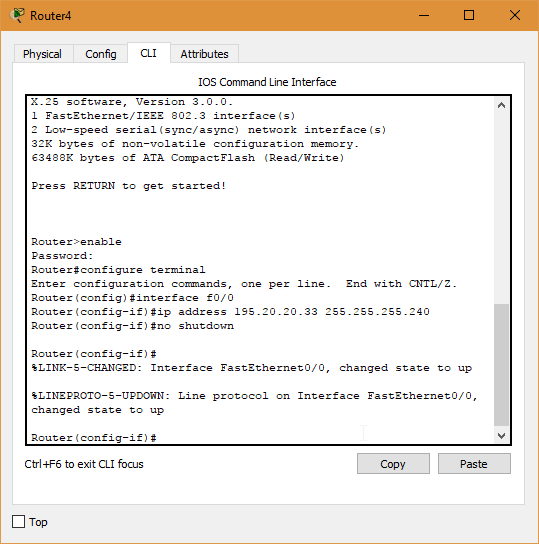 Así queda configurada esta interfaz.
Así queda configurada esta interfaz.
Serial 0/0
De la octava subred, usaremos la segunda ip utilizable. En este caso es 195.20.20.74 con máscara 255.255.255.252.
 Después de configurar las direcciones de los routers, tenemos un avance del 64 %. Ya vamos por menos:
Después de configurar las direcciones de los routers, tenemos un avance del 64 %. Ya vamos por menos:
Paso 4: asignar direcciones ip al servidor y a las computadoras
Una vez configurados los routers, es hora de establecer los ajustes de los hosts que se conectan a través de éstos. Es importante mencionar que el gateway casi siempre será la primera ip utilizable de la subred a la que el dispositivo pertenezca.
Para configurar una PC hacemos click en ella, vamos a la pestaña Desktop y luego hacemos click en IP Configuration. Aquí, seleccionamos Static en lugar de DHCP.
PC 0
La ip es la segunda utilizable de la primera subred (195.20.20.2). Su puerta de enlace será por lo tanto 195.20.20.1 y su máscara 255.255.255.224. Todos estos datos los saqué del cálculo de VLSM.
PC 1
La ip es la segunda utilizable de la segunda subred. Así que tenemos:
- Ip: 195.20.20.34
- Máscara: 255.255.255.240
- Gateway: 195.20.20.33
PC 2
La segunda ip utilizable de la tercer subred es la que usaremos. Así que será la 195.20.20.50 con gateway 195.20.20.49 y máscara 255.255.255.248.
Servidor
El servidor (hablando a nivel de configuración de red) no difiere casi nada de una pc normal. Para cambiar la dirección IP hacemos click en él y seguimos los mismos pasos que seguimos para configurar una computadora.
La ip de éste será la segunda utilizable de la cuarta subred. Por lo que la dirección es 195.20.20.58 con gateway 195.20.20.57 y máscara 255.255.255.252.
Así hemos terminado de configurar las direcciones para todos los dispositivos. Llevamos hasta el momento 79 % completado y sólo faltan las rutas.
Paso 5: configurar enrutamiento estático en los routers
Tal vez esta parezca la parte más difícil o complicada, pero no es así. Lo que sí es difícil es el enrutamiento dinámico (que ni yo sé cómo se hace, ni quiero saberlo, pero lo aprenderé algún día). Sólo tenemos que hacer que cada router se comunique con los demás. Debemos indicar la ip de destino, la máscara de destino y por cuál interfaz se pasará (Serial o Fastethernet).
Identificando la interfaz
Lo que se nos puede complicar un poco es identificar si es la s0/0, la s0/1 y todo eso. Para no confundirnos, tenemos que ver en cuál router estamos y a cuál queremos llegar. Luego, en Cisco Packet Tracer teemos que ver cómo está conectado cada uno de ellos. Por ejemplo, supongamos que configuraré el router 0:
 Podemos ver que sólo tiene una salida (a diferencia del 1, que tiene 4). Así que su interfaz será por ley la s0/0 porque es la primera y única utilizada. Pero para asegurarnos, podemos ir al menú de Cisco, en Options > Preferences y marcar la opción como se muestra a continuación:
Podemos ver que sólo tiene una salida (a diferencia del 1, que tiene 4). Así que su interfaz será por ley la s0/0 porque es la primera y única utilizada. Pero para asegurarnos, podemos ir al menú de Cisco, en Options > Preferences y marcar la opción como se muestra a continuación:
Ahora, si volvemos a la topología, veremos que los dispositivos tienen sus etiquetas (tuve que mover el Router 1 porque estaban todas amontonadas):
Una vez hecho esto, si queremos ir del Router 0 al Router 4 usaremos S0/0. Y si queremos ir del router 1 al Router 2 usaremos la interfaz s0/0.
Debemos enrutar cada router para todos los demás que tengan un switch. Por ejemplo, el Router 0 lo conectaremos al 2, 3 y 4, pero no al 1. Porque el 1 sólo sirve de enlace entre todos ellos.
En cambio, el 1 lo enrutaremos para el 0, el 2, el 3 y el 4. Y así iremos con todos.
El comando que se usará es ip route ipSubred mascaraSubred interfaz
Router 0
Entraremos a la terminal. Vamos a enrutar desde el 0 hasta el 2. Así que si nos fijamos, el switch conectado al router 2 pertenece a la subred 4. La IP de destino por lo tanto será la 195.20.20.56 (de nuevo aquí ayuda el cálculo de VLSM) con máscara 255.255.255.252. Y la interfaz, pues la s0/0. Así que el comando queda…
ip route 195.20.20.56 255.255.255.252 s0/0
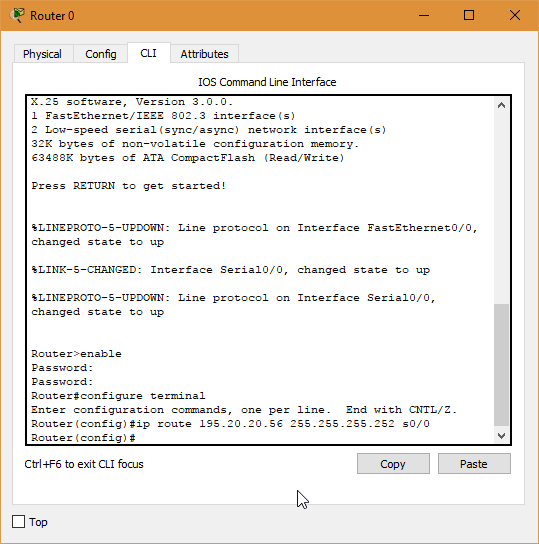 Luego tenemos que enrutar al router 3 y 4. Los comandos son casi los mismos, la ip es la que cambia, pero para saber cuál es simplemente hay que ver a cuál subred está conectado el switch de destino. Por lo tanto, los comandos serán los que se ven en la captura:
Luego tenemos que enrutar al router 3 y 4. Los comandos son casi los mismos, la ip es la que cambia, pero para saber cuál es simplemente hay que ver a cuál subred está conectado el switch de destino. Por lo tanto, los comandos serán los que se ven en la captura:
Router 2
Para este router tenemos que enrutar hacia el 0, el 3 y el 4. Así que tenemos que identificar las subredes conectadas a cada uno de ellos y ver la ip que tienen. Los comandos quedan así:
Router 3
Con el 3 lo mismo que los anteriores, sólo que esta vez nos conectaremos al router 0, 2 y 4.
Me equivoqué en la parte que está censurada, pero no importa, sólo hay que escribir los comandos que se ven.
Router 4
Lo mismo de siempre, sólo que iremos al 0, al 2 y al 3
Router 1
Si nos fijamos bien, este router no se conecta directamente a una LAN por medio de un switch, sino que sirve de conexión para que los otros puedan unirse entre sí. Por lo tanto, tenemos que configurar a éste para que vaya hacia las 4 subredes. Es decir, éste irá al Router 0, 2, 3 y 4.
Es importante notar que en éste sí cambian las interfaces de salida. Por ejemplo, para ir al router 0 usamos la s0/3 mientras que para ir al 2 usamos la s0/2. Todo es cuestión de notar la topología en el programa.
Los comandos quedan así:
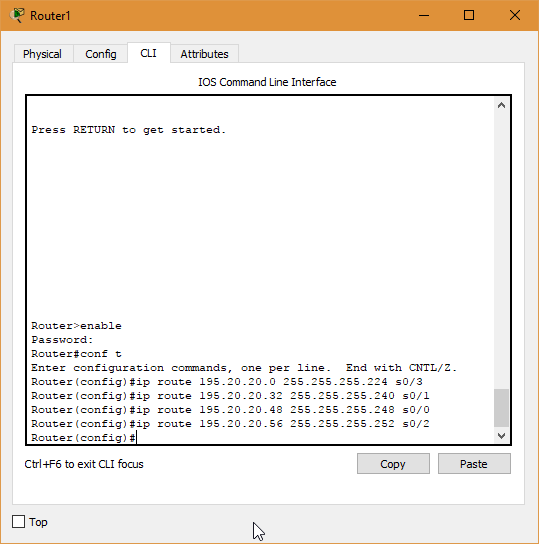 Así es como llegamos al 100 % del ejercicio.
Así es como llegamos al 100 % del ejercicio.
Conclusión
Parece difícil, pero no lo es. Todo es cuestión de practicar y hacer bien el cálculo VLSM. Si fallamos ahí, fallamos en todos los lugares.
No subiré el ejercicio porque no me pertenece, pero con las capturas se entiende.
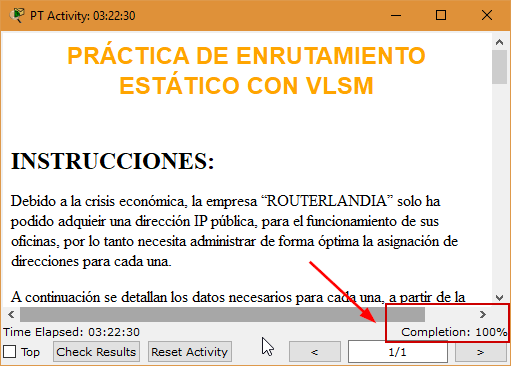
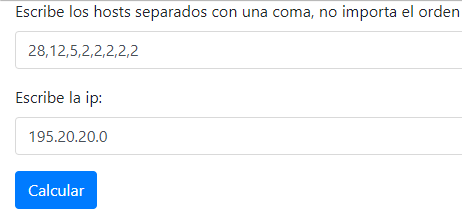
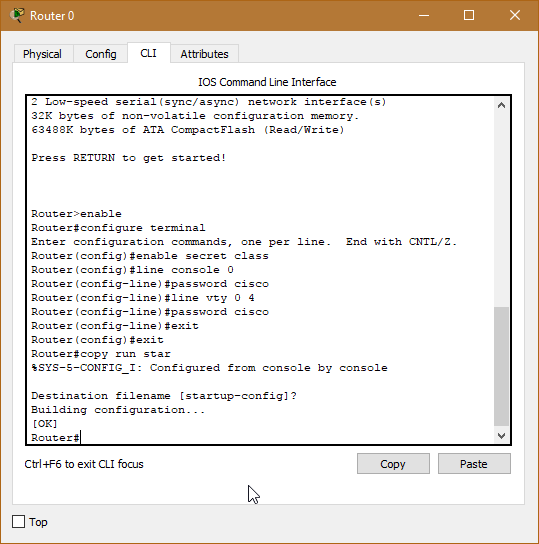
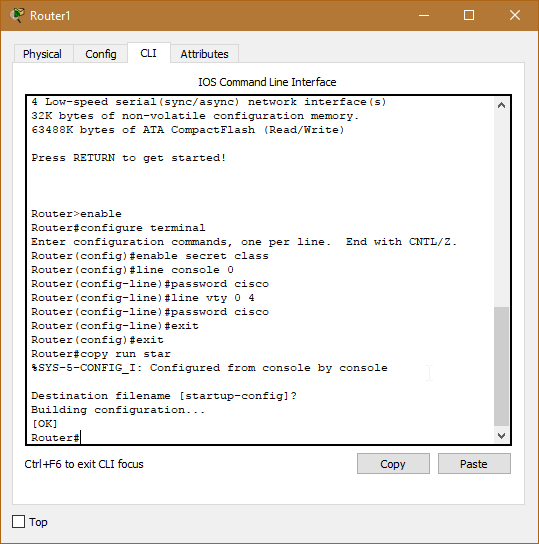
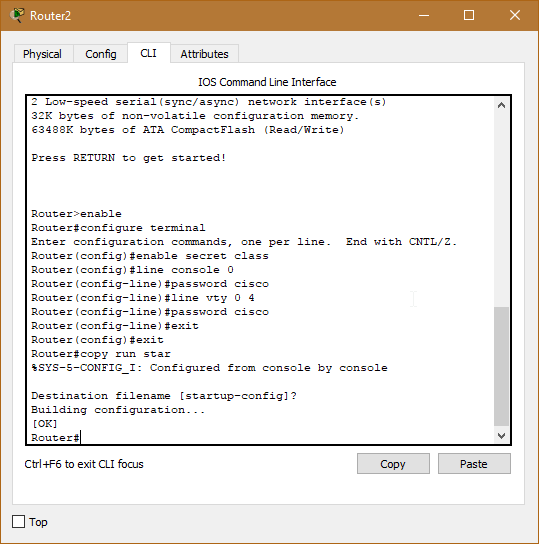
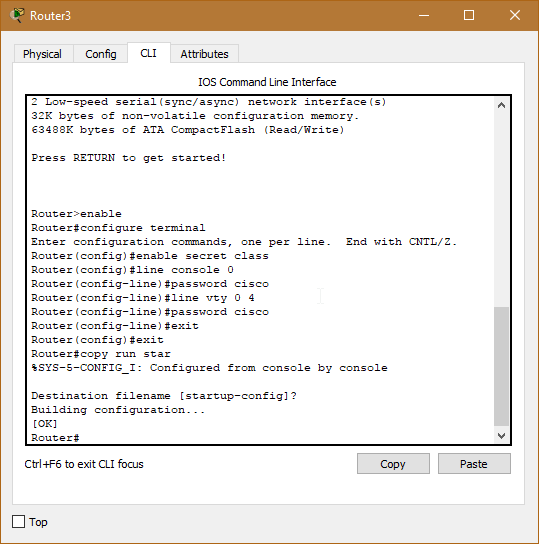
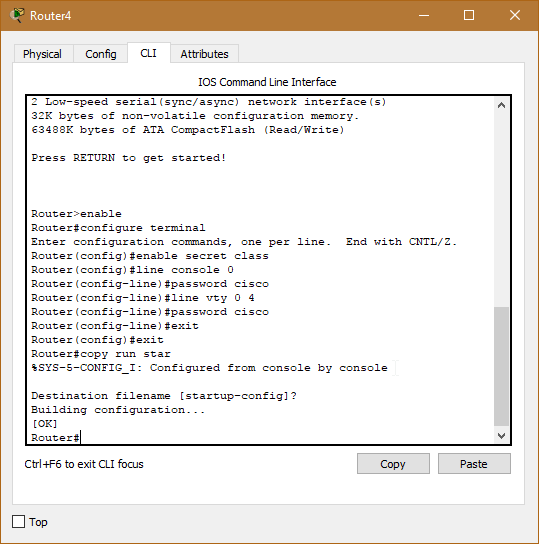
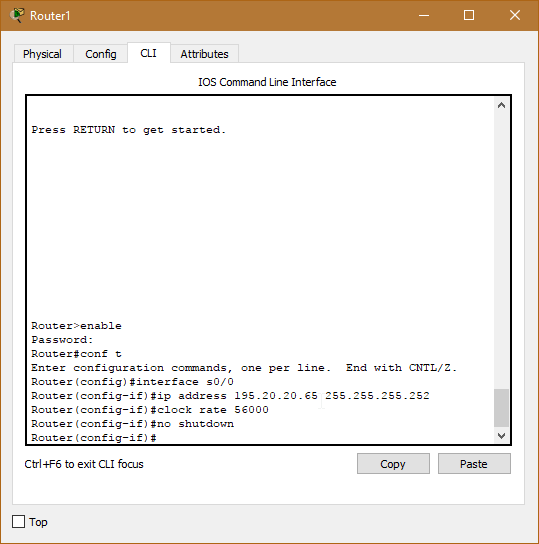
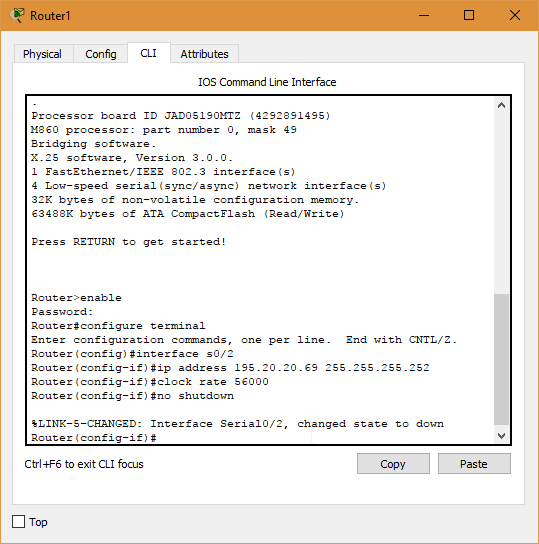
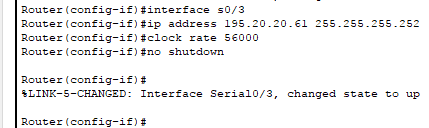
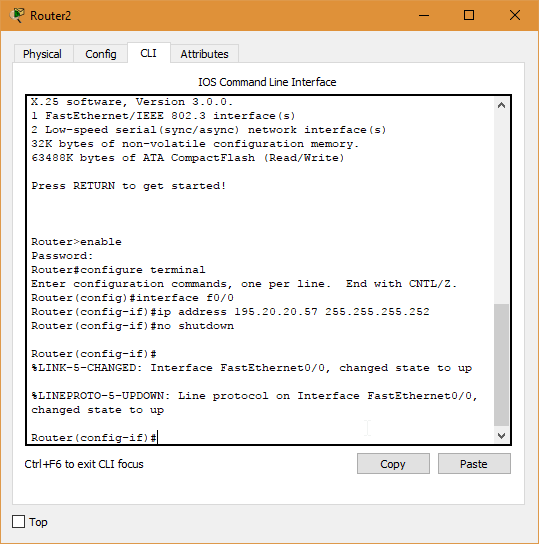
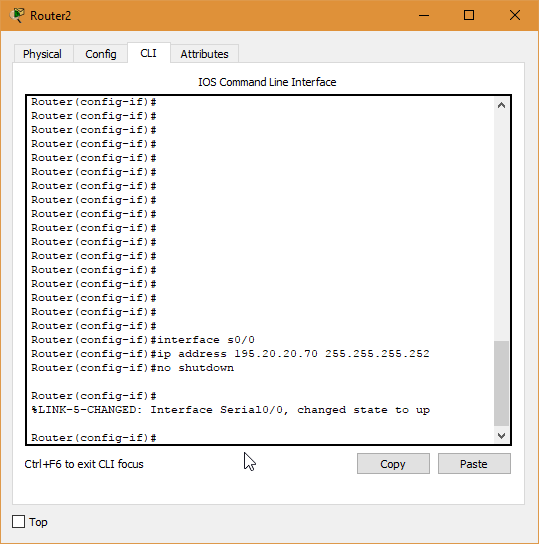
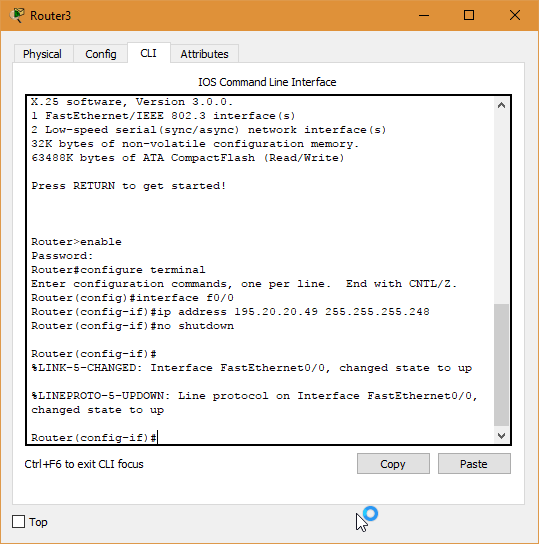
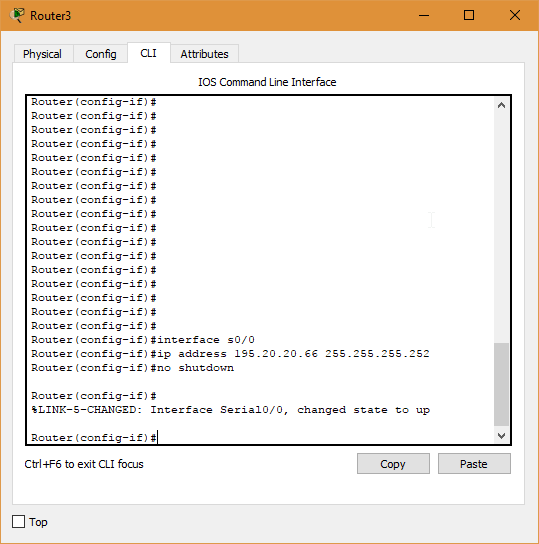
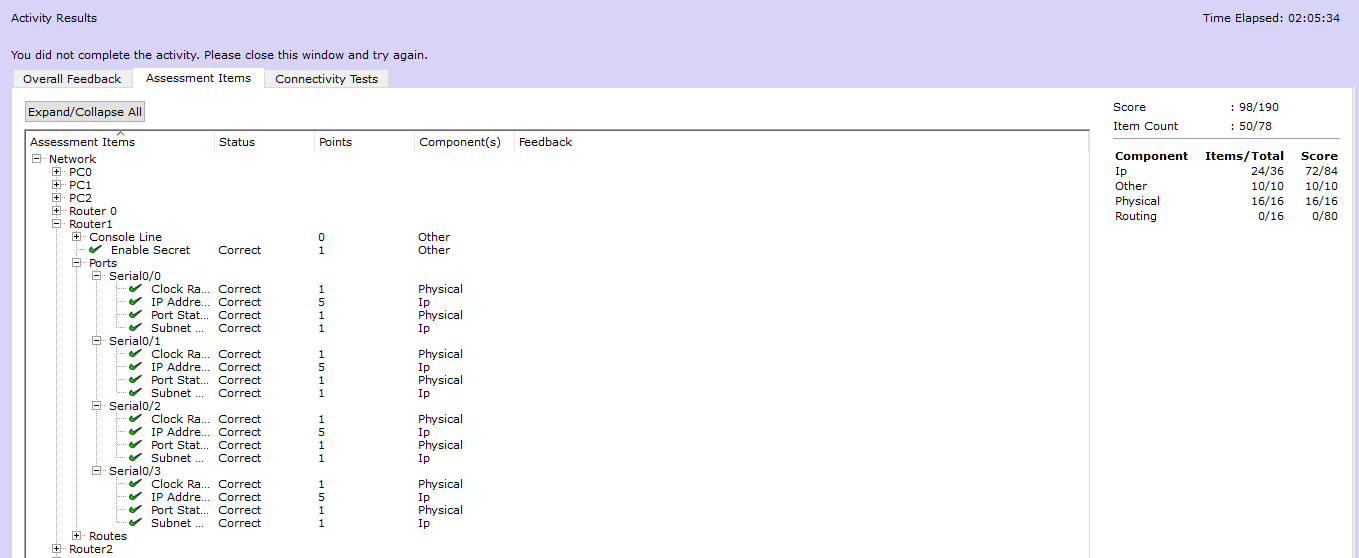
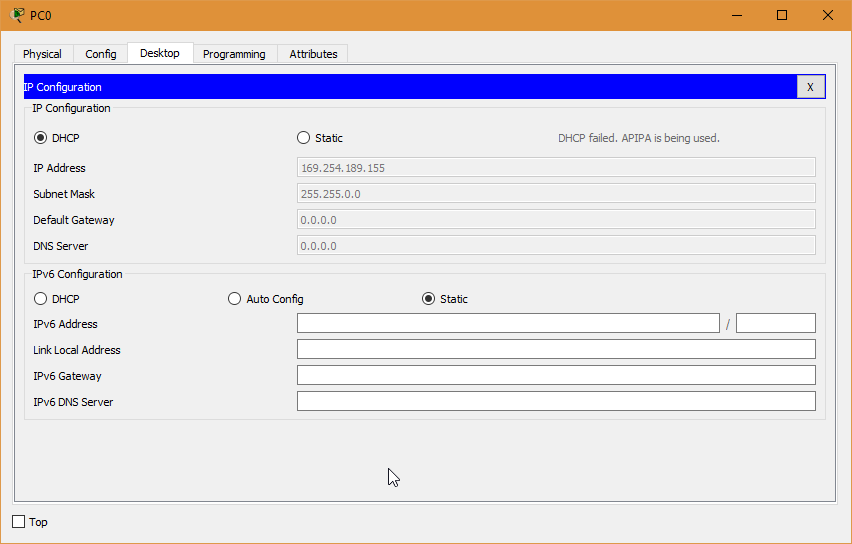
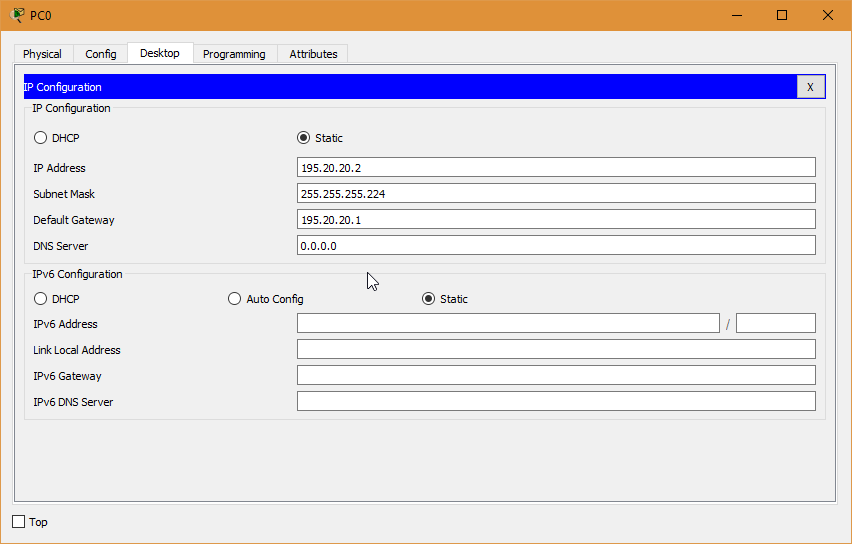

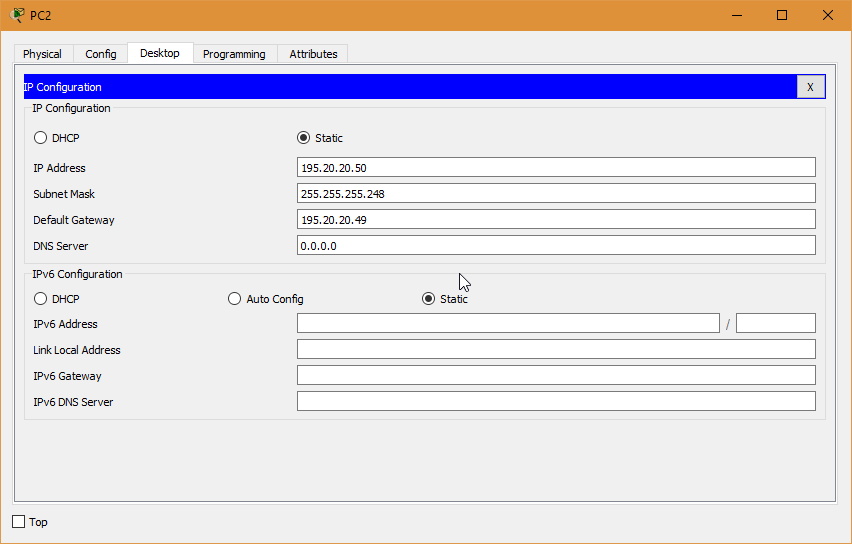
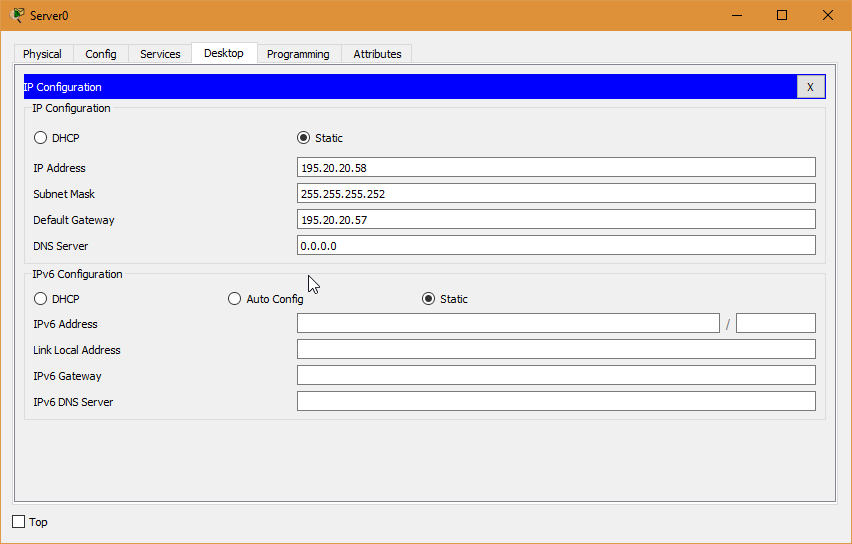
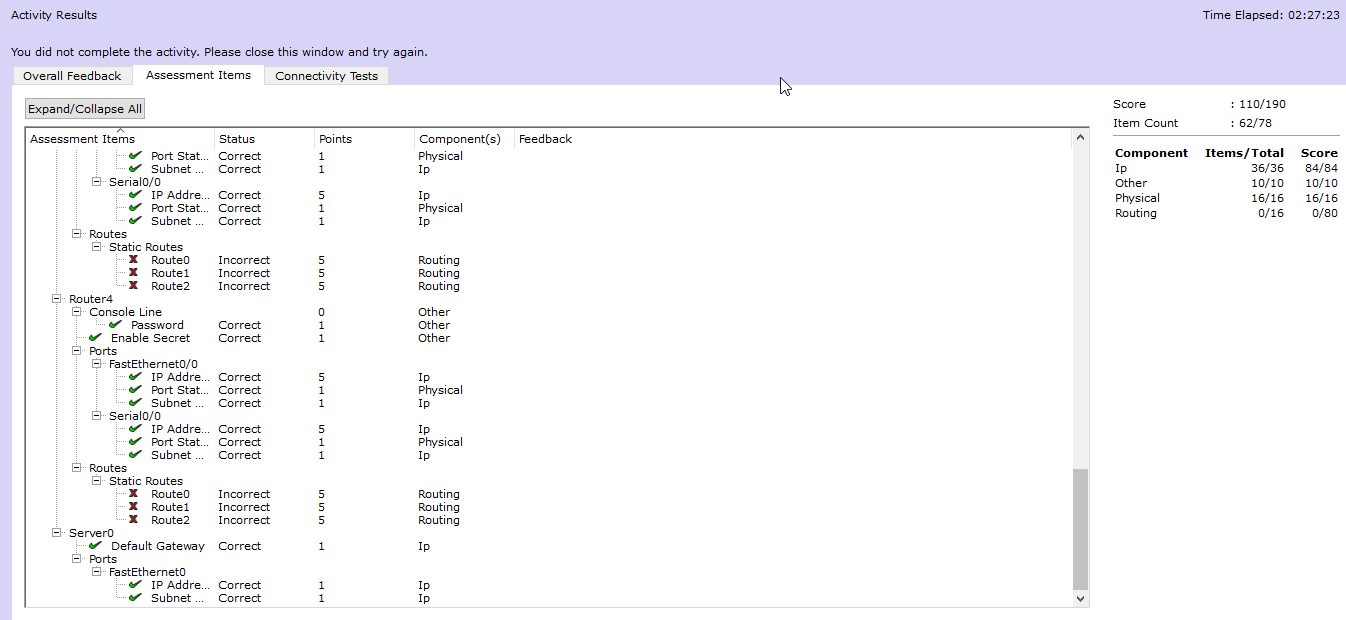
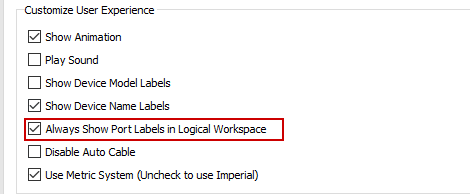
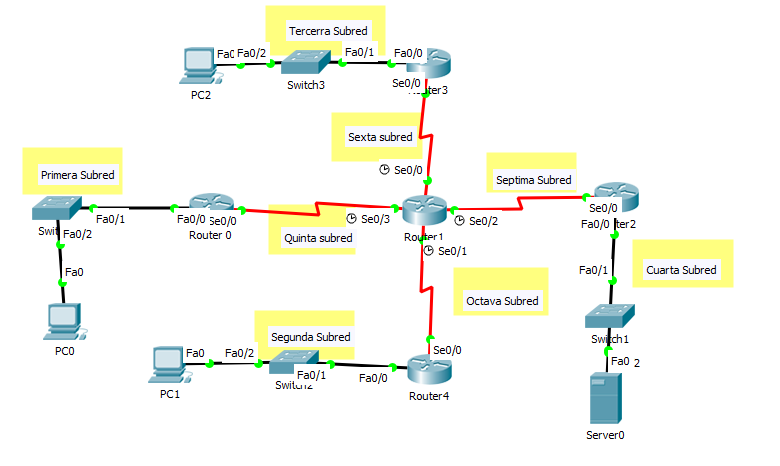
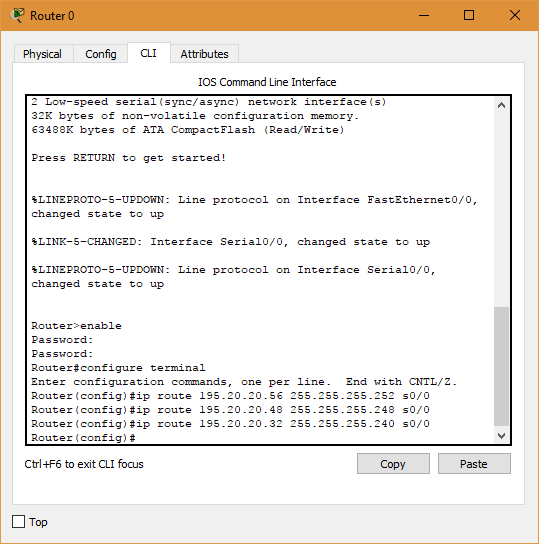

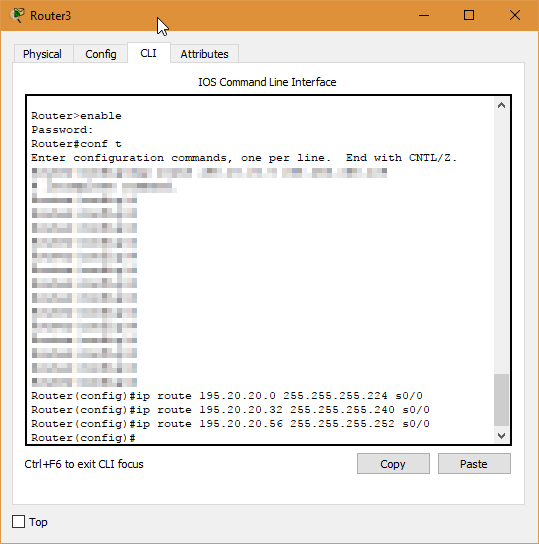
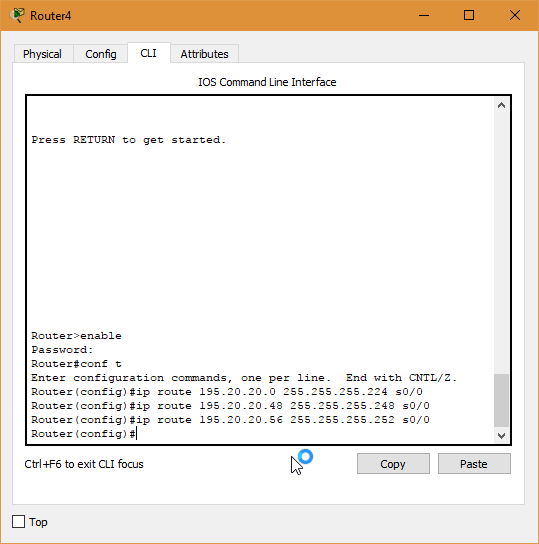

Exelente
Hola, en primer lugar quería agradecerte tu labor, en segundo lugar:
¿serías tan amable de compartir el enlace del Packet Tracer de este ejercicio, por favor?
me sería de mucha uitlidad
Hola, gracias por tus comentarios 🙂
Lo siento mucho, pero no puedo compartir el ejercicio porque una profesora me lo dio únicamente para una materia; y los derechos le pertenecen a ella.
Muy buen post, me sirvió mucho
Pingback: Ejercicios resueltos con Cisco: VTP y VLAN - Parzibyte's blog - El blog de Luis Cabrera
Hola Luis, sin querer uno de mis actuales alumnos me pasó esta liga preguntándome si le servia para el tema de VLSM y Enrutamiento. Un gusto ver que el conocimiento en el aula con tu servidora, más que aprendido, fue aprehendido. Felicidades
Si señor, tienes una pagina de puta madre parzibyte, me has ayudado a aprobar el examen de redes
Es un gusto ayudar, amigo. De nada, un saludo